Comment connecter votre surface à un scanner
Lorsque vous avez besoin d'envoyer quelqu'un une copie d'un document papier, la surface que vous donne deux options: Vous pouvez simplement prendre une photo de lui avec haut-appareil photo de votre surface. Ou, si le Département de la comptabilité exige des images de meilleure qualité pour vos reçus de dépenses de Las Vegas, vous pouvez les scanner avec un scanner.
Sommaire
L'application de numérisation de votre surface, se trouve sur l'écran de démarrage, ne tient pas compte de nombreux anciens scanners, malheureusement. Mais si votre scanner est relativement nouvelle, l'application Scan est un changement rafraîchissant à partir des menus du scanner compliquées.
Suivez ces étapes pour transformer une feuille de papier en un fichier informatique:
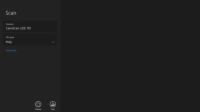
 Agrandir
AgrandirDe l'écran de démarrage, ouvrez l'application de numérisation.
Montré dans la marge, l'application de numérisation apparaît sur l'écran. Vous ne trouvez pas l'icône de l'application de numérisation sur l'écran de démarrage? Faites glisser votre doigt vers le haut à partir du milieu de l'écran de démarrage de voir l'écran Toutes les applications, puis appuyez sur à partir de là.
Si l'application de numérisation se plaint que votre scanner est pas connecté, assurez-vous que vous avez connecté le câble USB entre votre ordinateur et le scanner et que le scanner est sous tension.
L'application de l'analyse répertorie le nom de votre scanner et le type de fichier utilisé pour sauvegarder vos fichiers. (Le type de fichier PNG par défaut est largement accepté par la plupart des programmes.)
Si l'application ne reconnaît pas votre scanner, votre scanner est trop ancien. Vous êtes coincé avec le logiciel fourni avec le scanner de - si elle fonctionne - ou, malheureusement, l'achat d'un nouveau scanner.
Pour modifier les paramètres, appuyez sur le lien Afficher Plus.
Les paramètres par défaut de l'App fonctionnent très bien pour la plupart des emplois. Mais tapant sur le lien Afficher Plus vous permet de personnaliser vos options pour l'analyse de certains éléments:
Type de fichier: Si quelqu'un demande une numérisation à l'aide d'un type de fichier particulier, comme TIFF, Bitmap, OpenXPS ou XPS, a choisi ici. Sinon, coller avec le PNG défaut.
Mode couleur: Choisir la couleur pour les éléments de couleurs, y compris des photos couleur et des pages de magazines de couleur. Choisissez Niveaux de gris pour presque tout le reste. Ne choisissez noir et blanc pour les dessins au trait ou en noir et blanc en niveaux de gris clip art- fonctionne mieux pour tout le reste.
Résolution (ppp): La résolution de 300 points par pouce par défaut fonctionne très bien. Scans de haute résolution (grands nombres) apporter plus de détails, mais de consommer plus d'espace, ce qui les rend difficiles à e-mail. Scans résolution inférieure présentent moins de détails, mais de créer des fichiers plus petits.
Enregistrer le fichier Pour: L'application de numérisation crée normalement un dossier Scans en images le dossier de votre surface, où il stocke vos images récemment numérisés. Si vous préférez un autre dossier, appuyez sur ce pour le choisir.
Appuyez sur le bouton Aperçu pour tester votre analyse.
L'application de numérisation fait une première passe et vous montre les résultats.
Si l'aperçu ne semble pas correcte, assurez-vous que vous avez fait le bon choix pour votre travail. Si vous devez faire des choix différents, retournez à l'étape 2. Si l'aperçu affiche une page blanche, assurez-vous que vous avez déverrouillé le scanner tel que décrit dans les fiches d'instruction groupés du scanner. (Déverrouillage nécessite généralement un commutateur coulissant ou tournant un bouton.)
Si vous numérisez un élément plus petit qui ne remplit pas la vitre du scanner, rechercher les marqueurs de cercle dans chaque coin de l'aperçu de numérisation. Faites glisser chaque cercle vers l'intérieur pour entourer la zone que vous souhaitez copier. Que les cultures numérisation pour supprimer l'espace blanc ennuyeux.
Appuyez sur le bouton Scan.
L'application Scan numérise l'image avec les paramètres que vous avez choisi dans les étapes précédentes, puis enregistre votre image dans le dossier d'analyse de votre dossier Images. Ensuite, il met un menu au sommet de l'écran avec deux options, Voir et fermer.

 Agrandir
AgrandirAppuyez sur Afficher pour voir le robinet numérisation Fermer pour fermer le menu.
Voir divise l'écran, montrant votre application de numérisation sur le côté gauche de l'écran, tandis que l'app photo affiche votre document numérisé sur le côté droit.
Pour faire pivoter une photo dans l'application Photos, faites glisser votre doigt vers le haut à partir du bord haut ou en bas de l'écran pour aller chercher les menus de l'app photo. Ensuite, appuyez sur le bouton Rotation, dans la marge, jusqu'à ce que la photo face à la façon dont vous voulez.
Pour fermer la fenêtre de prévisualisation, trouvez les trois petits points séparant la fenêtre de l'application de numérisation à partir de la fenêtre des applications photo. Faites ensuite glisser les points vers la droite, poussant l'app photo hors de l'écran. Cela laisse l'application de numérisation sur l'écran, prêt pour plus de photos.
L'application de numérisation fonctionne bien pour les rapides, les analyses faciles. Mais elle repose sur le Windows intégré logiciel simple, qui ne comprend pas intégrés dans les boutons de commande d'un scanner comme le PDF, ou AutoScan.
Si vous voulez les boutons de votre scanner pour travailler ou vous avez besoin d'un contrôle plus précis de vos numérisations, passez l'application de numérisation, la tête pour le bureau, et d'installer le logiciel fourni avec du scanner. (Sur certains modèles de scanner, Windows Update installe le logiciel fourni avec le scanner de automatiquement dès que vous branchez le scanner.)
Vous ne pouvez installer le logiciel fourni avec le scanner sur une surface ou une surface Pro Pro 2. Il ne fonctionnera pas sur un RT de surface ou des deux.





